Dažreiz, kad vēlaties failu pārdēvēt parkaut kas cits, tiek parādīts ziņojums, kurā teikts, ka vēlamo vārdu jau ir ierakstījis cits fails tajā pašā vietā. Šajā situācijā jūs parasti darītu, mainot pirmā faila nosaukumu uz kaut ko citu, pēc tam pārdēvējot vajadzīgo ar izvēlēto nosaukumu. Tā vietā, lai katru reizi, kad nonāksit šādā situācijā, pārdzīvotu šo problēmu, varat izmantot nelielu rīku ar nosaukumu Samainīt. Tas ir portatīvs rīks, kuru var izmantotātri un viegli nomainiet divu failu vai mapju nosaukumus, izmantojot faila konteksta izvēlni vai nometot vienumus lietojumprogrammas saskarnē. Papildus divu failu vārdu apmaiņai tas ļauj rīkoties tāpat kā failu un mapju kombinācijai.
Failus un mapes var pievienot pa vienamvai vienā piegājienā atkarībā no viņu atrašanās vietas. Lietojumprogramma ļauj jums izvēlēties, kuras konteksta izvēlnes pievienot Swap’em, neatkarīgi no tā, vai vēlaties, lai lietojumprogrammas GUI vienmēr būtu augšpusē, un vai vēlaties, lai tiktu parādīti mijmaiņas apstiprinājuma paziņojumi.
Lietojumprogrammas saskarnē nav daudz. Tas pamatā satur pirms un pēc attēlojumu, kā tas darbojas, un an Iespējas pogu kreisajā apakšējā stūrī, kas to ļaujmainīt tādus iestatījumus kā “Pievienot sūtīšanai” (lai Swap'em pievienotu izvēlnei “Sūtīt uz”), “Pievienot pārlūkam” (lai Swap'em pievienotu failu un mapju konteksta izvēlnei) “Konteksta izvēlne”, “ Glabājiet GUI vienmēr virspusē ”(lai Swap'em vienmēr būtu virs citiem logiem) un“ Rādīt apmaiņas apstiprinājumus ”(lai saņemtu paziņojumus uz darbvirsmas).

Lai apmainītu failu un mapju nosaukumus, varat nomestfailus uz Swap’em logu vai nu pa vienam, vai kopā. Vārdi tiks automātiski apmainīti, un ekrāna apakšējā labajā stūrī parādīsies apstiprinājuma paziņojums.
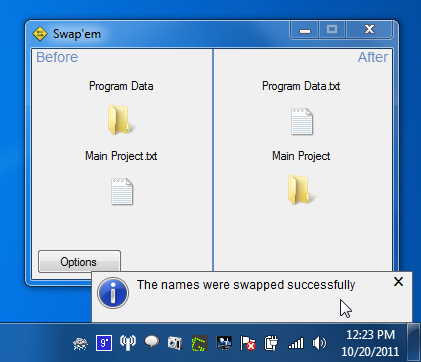
Ja ir iespējota opcija “Pievienot pārlūkam”, Swap’em varat pievienot atsevišķus vai vairākus failus, izmantojot labās pogas klikšķa konteksta izvēlnes opciju.
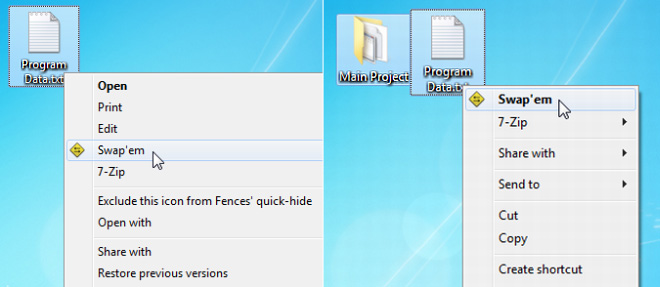
Varat arī izmantot “Sūtīt uz” apakšizvēlne konteksta izvēlnē ar peles labo pogu noklikšķiniet, lai nosūtītufailus uz Swap’em. Abas metodes ļauj apmainīties ar failu nosaukumiem, neatverot rīku. To, kuru izvēlaties, dod priekšroka. Pirmā opcija nodrošina ātrāku piekļuvi faila nosaukuma maiņai, bet, ja jums labāk nebūtu, ja Swap’em pārblīvētu galveno konteksta izvēlni, jums vajadzētu izvēlēties opciju Sūtīt.
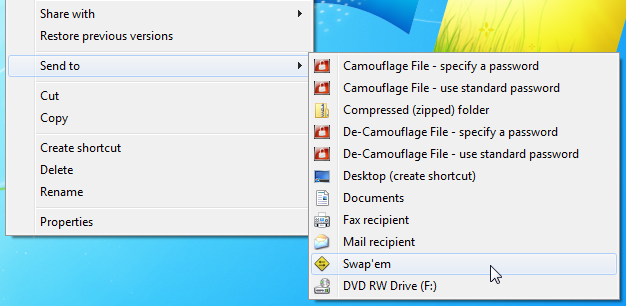
Swap’em darbojas gan Windows XP, gan Windows Vista, gan Windows 7, gan Windows 8 gan 32 bitu, gan 64 bitu versijās.
Lejupielādējiet Swap’em
[izmantojot Ghacks]













Komentāri